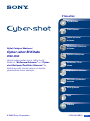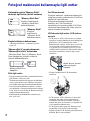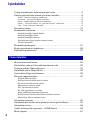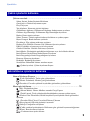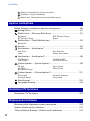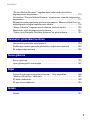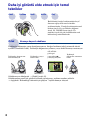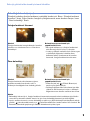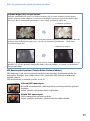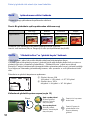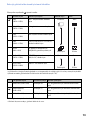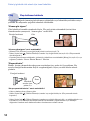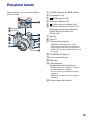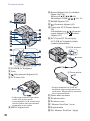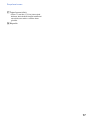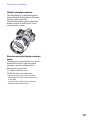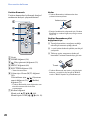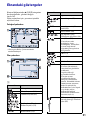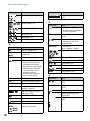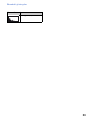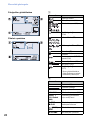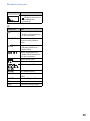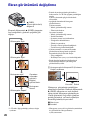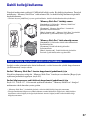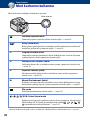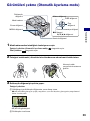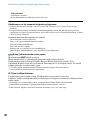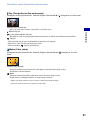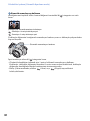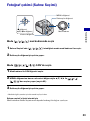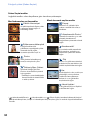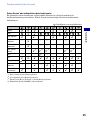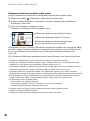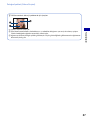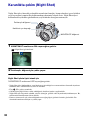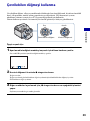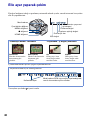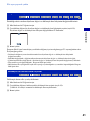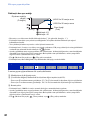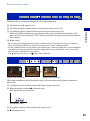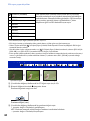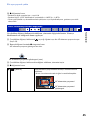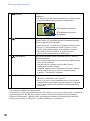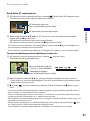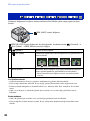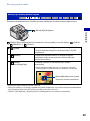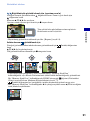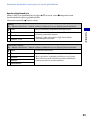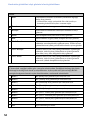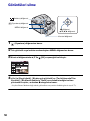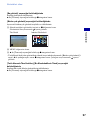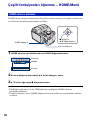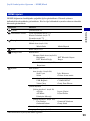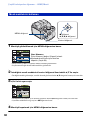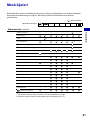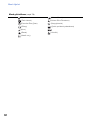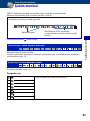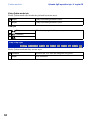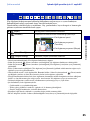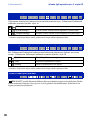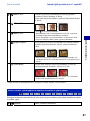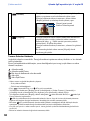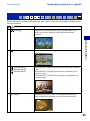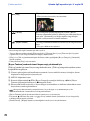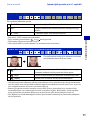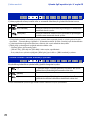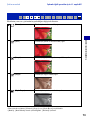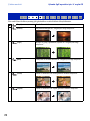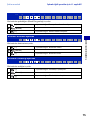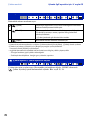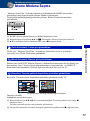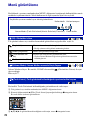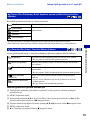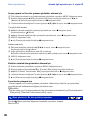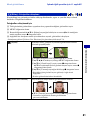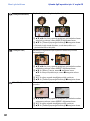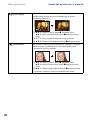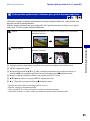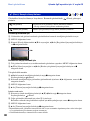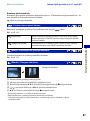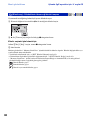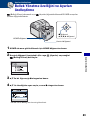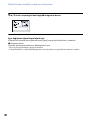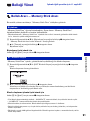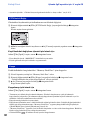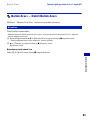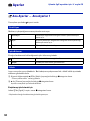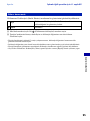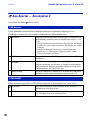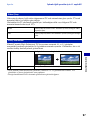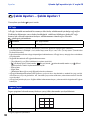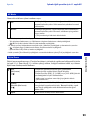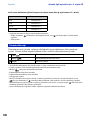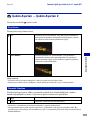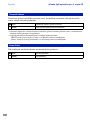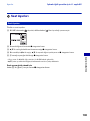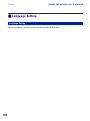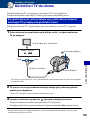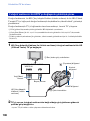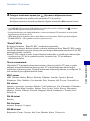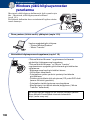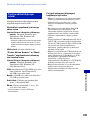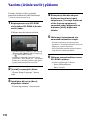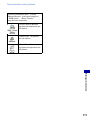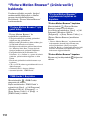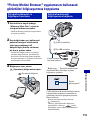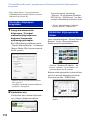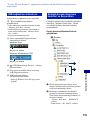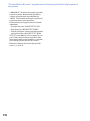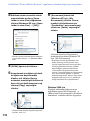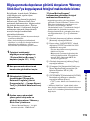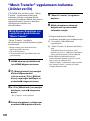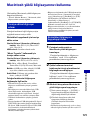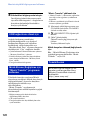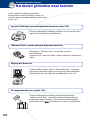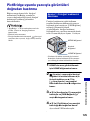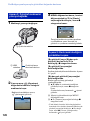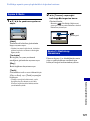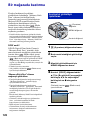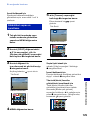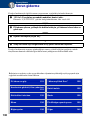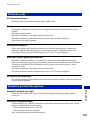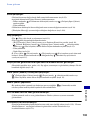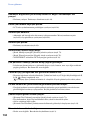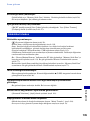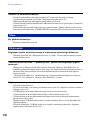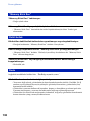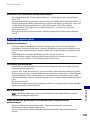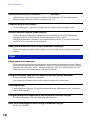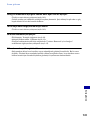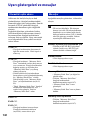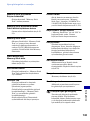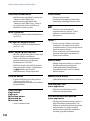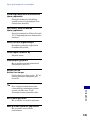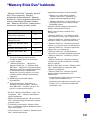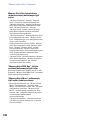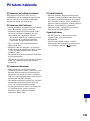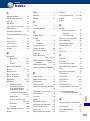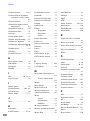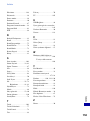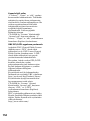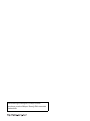© 2008 Sony Corporation 3-295-462-62(1)
TR
Dijital Fotoğraf Makinesi
Cybershot El Kitabı
DSC-H50
Ürünü kullanmadan önce, lütfen bu El
Kitabı’nı “Kullanma Kılavuzu” ve “Cyber
shot Gelişmiş Özellikler Kılavuzu” ile
birlikte ayrıntılı olarak okuyun ve ileride
yararlanmak üzere saklayın.
VTIKLATIN!
İçindekiler
Temel İşlemler
Çekim işlevlerini
kullanma
Görüntüleme işlevlerini
kullanma
Ayarları özelleştirme
Görüntüleri TV’de
izleme
Bilgisayarınızı kullanma
Hareketsiz görüntüleri
bastırma
Sorun giderme
Diğer
İndeks

2
Fotoğraf makinesini kullanmayla ilgili notlar
Kullanabileceğiniz “Memory Stick”
türleriyle ilgili notlar (ürünle verilmez)
“Memory Stick Duo”
Fotoğraf makinesiyle
“Memory Stick Duo”
kullanabilirsiniz.
“Memory Stick”
Fotoğraf
makinesiyle
“Memory Stick”
kullanamazsınız.
Başka bellek kartı kullanılamaz.
•“Memory Stick Duo” ayrıntıları için bkz.
sayfa 147.
“Memory Stick” uyumlu ekipmanla
“Memory Stick Duo” kullanırken
“Memory Stick Duo”yu Memory Stick
Duo Adaptörüne (ürünle verilmez)
takarak kullanabilirsiniz.
Memory Stick Duo
Adaptörü
Pille ilgili notlar
•Fotoğraf makinesini ilk kez kullanmadan önce
pili (ürünle verilir) şarj edin.
•Tamamen boşalmasa bile pili şarj edebilirsiniz.
Ayrıca, pil tamamen şarj edilmese de kısmen
şarj edilmiş olan kapasitesini kullanabilirsiniz.
•Uzun süre pili kullanmayacaksanız, varolan
şarjı kullanın ve fotoğraf makinesinden çıkarıp
serin, kuru bir yerde saklayın. Bunun amacı pil
fonksiyonlarını korumaktır.
•Kullanılabilir pil hakkındaki ayrıntılar için,
bkz. sayfa 149.
Carl Zeiss mercek
Fotoğraf makinesi, mükemmel kontrasta
sahip net resimler çekebilen bir Carl Zeiss
objektif ile donatılmıştır.
Fotoğraf makinesinin objektifi,
Almanya’da Carl Zeiss kalite
standartlarıyla uyumlu şekilde Carl Zeiss
tarafından onaylanmış bir kalite güvence
sistemi altında üretilmiştir.
LCD ekranla ilgili notlar, LCD vizör ve
mercek
•LCD ekran ve LCD vizör son derece yüksek
hassasiyete sahip teknolojiyle imal edildiği için
piksellerin %99,99’undan fazlası etkin
kullanımdadır. Ancak, LCD ekran veya LCD
vizör üzerinde bazı küçük siyah noktalar ve/
veya parlak (beyaz, kırmızı, mavi veya yeşil
renkli) noktalar görülebilir. Bu noktalar imalat
sürecinin normal birer sonucu olup, kaydı
etkilemez.
•Fotoğraf makinesini LCD ekranından
tutmayın.
•LCD ekranın, LCD vizörün veya merceğin
uzun süre doğrudan güneş ışığına maruz
bırakılması arızalara yol açabilir. Fotoğraf
makinesini pencere kenarına veya dışarıda bir
yere bırakırken dikkatli olun.
•LCD ekrana baskı yapmayın. Ekranın rengi
bozulabilir ve bir arızaya neden olabilir.
•Soğuk yerlerde LCD ekranda görüntülerin izi
kalabilir. Bu bir arıza değildir.
Siyah, beyaz, kırmızı,
mavi veya yeşil
noktalar

3
Fotoğraf makinesini kullanmayla ilgili notlar
•Taşınabilir objektifi çarpmamaya ve üzerine
güç uygulamamaya dikkat edin.
Bu El Kitabı’nda kullanılan görüntüler
Bu El Kitabı’nda örnek olarak kullanılan
görüntüler baskıyla çoğaltılmış görüntülerdir ve
fotoğraf makinesiyle çekilmiş gerçek görüntüler
değildir.

4
İçindekiler
Fotoğraf makinesini kullanmayla ilgili notlar ....................................... 2
Daha iyi görüntü elde etmek için temel teknikler................................. 8
Odak – Nesneye başarılı odaklama ............................................................. 8
Pozlama – Işık yoğunluğunu ayarlama....................................................... 10
Renk – Işıklandırmanın etkileri hakkında .................................................... 12
Kalite – “Görüntü kalitesi” ve “görüntü boyutu” hakkında............................. 12
Flaş – Flaşı kullanma hakkında.................................................................. 14
Parçaların tanımı ........................................................................... 15
Aksesuarları kullanma.................................................................... 18
Objektif güneşliği/Adaptör halkası
Objektif güneşliğini takma
Objektif güneşliğini saklama
Dönüşüm merceğini (ürünle verilmez) takma
Uzaktan Kumanda
Ekrandaki göstergeler ................................................................... 21
Ekran görünümünü değiştirme ....................................................... 26
Dahili belleği kullanma ................................................................... 27
Mod kadranını kullanma................................................................. 28
Görüntüleri çekme (Otomatik Ayarlama modu) ................................ 29
Fotoğraf çekimi (Sahne Seçimi) ..................................................... 33
Karanlıkta çekim (Night Shot)......................................................... 38
Çevrilebilen düğmeyi kullanma ....................................................... 39
Elle ayar yaparak çekim ................................................................. 40
Program Shift ile çekim
Deklanşör hızı öncelikli mod ile çekim
Diyafram öncelikli mod ile çekim
Elle pozlama modu ile çekim
ISO: Işık hassasiyeti seçme
EV: Işık yoğunluğunu ayarlama
Odak: Odaklama yöntemini değiştirme
KAYIT modu: Sürekli çekim/kenet çekimini ayarlama
Metraj Kipi: Metraj modunu seçme
Görüntüleri izlerken ....................................................................... 50
Hareketsiz görüntüleri slayt gösterisi olarak görüntüleme ................. 52
Görüntüleri silme........................................................................... 56
Çeşitli fonksiyonları öğrenme – HOME/Menü .................................. 58
Menü öğeleri ................................................................................ 61
Temel İşlemler

5
İçindekiler
Çekim menüsü.............................................................................. 63
Sahne Seçimi: Sahne Seçimini Belirleme
Grntü boyu: Görüntü boyutunu seçme
Flaş: Flaş ayarı
Yüz Algılama: Nesnenin yüzünü algılama
Gülümseme Algılama: Gülümseme Algılama fonksiyonunu ayarlama
Gülüms. Algı Hassaslığı: Gülümseme Algı Hassaslığını Ayarlama
Braket: Kenet tipini ayarlama
Sahne Tanıma: Çekim yapılacak sahneyi belirleme ve çekim yapma
Beyaz Dengesi: Renk tonlarını ayarlama
Flaş düzeyi: Flaş ışığının miktarını ayarlama
Kırmızı Göz Giderme: Kırmızı Göz Giderme işlevini ayarlama
DRO: Parlaklığı ve kontrastı en iyi hale getirme
Gürültü Giderme: Gürültü Gidermeyi ayarlama
Renk Modu: Görüntünün parlaklığını değiştirme veya özel efektler ekleme
Renk Filtresi: Renk Filtresi fonksiyonunu ayarlama
Renk Doygunluğu: Renk Doygunluğunu Ayarlama
Kontrast: Kontrastı Ayarlama
Keskinlik: Keskinliği Ayarlama
SteadyShot: Bulanıklık önleme modunu seçme
(Çekim Ayarları): Çekim Ayarlarını Seçme
İzleme Modunu Seçme .................................................................. 77
(Tarih Görünümü): Tarihe göre görüntüleme
(Klasör Grünümü): Klasöre göre görüntüleme
(Favoriler): Favoriler şeklinde kaydedilen görüntüleri görüntüleme
Menü görüntüleme........................................................................ 78
(Sil): Görüntüleri silme
(İzleme Modu): İzleme Modları arasında Geçiş Yapma
(Tarih Listesi): Tarih görünümü kullanıldığında oynatma tarihini seçme
(Yüzlere Göre Filtreleme): Belirli koşullara uyacak şekilde filtreli görüntüleri
oynatma
(Favoriler Ekle/Çıkar): Favorileri Ekleme/Çıkarma
(Slayt gösterisi): Bir dizi görüntüyü oynatma
(Rötuş): Fotoğrafları rötuşlama
(Çoklu yeniden byutlandırma): Kullanıma göre görüntü boyutunu değiştirme
(Koru): Kazayla silmeyi önleme
: Yazdırma sırası işareti ekleme
Çekim işlevlerini kullanma
Görüntüleme işlevlerini kullanma

6
İçindekiler
(Bastır): Görüntüleri bir yazıcıyla bastırma
(Döndür): Fotoğrafı döndürme
(Klasör seç): Görüntülerin izleneceği klasörü seçme
Bellek Yönetme özelliğini ve Ayarları özelleştirme ............................. 89
Belleği Yönet ........................................................................... 91
Bellek Aracı — Memory Stick Aracı............................................ 91
Bellek Aracı — Dahili Bellek Aracı.............................................. 93
Biçimleme
Ayarlar.................................................................................... 94
Ana Ayarlar — Ana Ayarlar 1 ..................................................... 94
Ana Ayarlar — Ana Ayarlar 2 ..................................................... 96
Çekim Ayarları — Çekim Ayarları 1 ............................................ 98
Çekim Ayarları — Çekim Ayarları 2 .......................................... 101
Saat Ayarları ......................................................................... 103
Language Setting .................................................................. 104
Görüntüleri TV’de izleme.............................................................. 105
Windows yüklü bilgisayarınızdan yararlanma.................................. 108
Yazılımı (ürünle verilir) yükleme..................................................... 110
“Picture Motion Browser” (ürünle verilir) hakkında ......................... 112
Ayarları özelleştirme
Biçimleme KYT Klasörü Oluştur
KYT Klasörü Değiş. Kopya
Sesli Uyarı İşlev Kılavuzu
Sıfırla Gülms. demo modu
USB Bağlantı COMPONENT
Video Çıkışı Geniş Zum Ekranı
AF Işığı Izgara Çizgisi
AF Modu Dijital Zoom
Dönüşüm Merceği
Flaş Senkro Otomatik Yöneltme
Otomatik İzleme Geniş Odak
Görüntüleri TV’de izleme
Bilgisayarınızı kullanma

7
İçindekiler
“Picture Motion Browser” uygulamasını kullanarak görüntüleri
bilgisayarınıza kopyalama ............................................................ 113
Görüntüleri “Picture Motion Browser” uygulaması olmadan bilgisayara
kopyalama.................................................................................. 117
Bilgisayarınızda depolanan görüntü dosyalarını “Memory Stick Duo”ya
kopyalayarak fotoğraf makinenizde izleme .................................... 119
“Music Transfer” uygulamasını kullanma (ürünler verilir)................. 120
Macintosh yüklü bilgisayarınızı kullanma ....................................... 121
“Cybershot Gelişmiş Özellikler Kılavuzu”nu görüntüleme ............... 123
Hareketsiz görüntüler nasıl bastırılır .............................................. 124
PictBridge uyumlu yazıcıyla görüntüleri doğrudan bastırma ............ 125
Bir mağazada bastırma ................................................................ 128
Sorun giderme............................................................................ 130
Uyarı göstergeleri ve mesajlar ...................................................... 142
Fotoğraf makinesini dışarıda kullanma — Güç kaynakları ................ 146
“Memory Stick Duo” hakkında ...................................................... 147
Pil takımı hakkında....................................................................... 149
Pil şarj cihazı hakkında ................................................................. 150
İndeks ........................................................................................ 151
Hareketsiz görüntüleri bastırma
Sorun giderme
Diğer
İndeks

8
Daha iyi görüntü elde etmek için temel
teknikler
Deklanşör düğmesine yarım bastığınız zaman, fotoğraf makinesi odağı otomatik olarak
ayarlar (Otomatik Odak). Deklanşör düğmesine yalnızca yarıya kadar basmayı unutmayın.
Odaklama zor olduğunda
t [Odak] (sayfa 45)
Odaklamadan sonra bile görüntü bulanık görünüyorsa, makine sarsılmış olabilir.
t Aşağıdaki “Bulanıklığı önlemek için ipuçları” başlıklı konuyu okuyun.
Odak
Nesneye başarılı odaklama
Deklanşöre hemen tam
olarak basmayın.
Deklanşöre yarıya
kadar basın.
AE/AF kilit
göstergesi
yanıp söner ,
yanar/bip duyulur
Deklanşör
düğmesine tamamen
basın.
Odak
Pozlama
Renk Kalite
Bu bölümde fotoğraf makinenizden keyif
almanızı sağlayacak temel teknikler
açıklanmaktadır. Fotoğraf makinesinin mod
kadranı (sayfa 28), çevrilebilen düğmesi
(sayfa 39), HOME ekranı (sayfa 58),
menüler (sayfa 60) gibi özelliklerinin nasıl
kullanılacağı anlatılmaktadır.
Flaş

9
Daha iyi görüntü elde etmek için temel teknikler
Bulanıklığı önlemek için ipuçları
Fotoğrafı çekerken fotoğraf makinesi yanlışlıkla hareket etti. Buna “Fotoğraf makinesi
titremesi” denir. Diğer yandan, fotoğrafı çektiğiniz sırada nesne hareket etmişse, buna
“Özne bulanıklığı” denir.
Fotoğraf makinesi titremesi
Nedeni
Fotoğraf makinesini tutup deklanşöre basarken
elleriniz veya vücudunuz titrer ve tüm ekran
bulanıklaşır.
Bulanıklaşmayı azaltmak için
yapabilecekleriniz
•Bir tripod kullanın veya fotoğraf makinesini
sabit duracağı düz bir yüzeye yerleştirin.
•2 saniye gecikmeli zamanlayıcıyla çekim yapın
ve deklanşör düğmesine bastıktan sonra
kollarınızı sıkıca vücudunuzun iki tarafına
bastırarak, fotoğraf makinesini sabit tutun.
Özne bulanıklığı
Nedeni
Fotoğraf makinesi sabit olmasına rağmen,
pozlama sırasında özne hareket eder ve
deklanşöre basıldığında özne bulanık görünür.
Bulanıklaşmayı azaltmak için
yapabilecekleriniz
•Sahne Seçimi’nde (Yüksek Hassasiyet)
modu seçeneğini belirleyin.
•Deklanşör hızının daha fazla olması için daha
yüksek bir ISO hassasiyeti seçin ve deklanşör
düğmesine nesne hareket etmeden önce basın.
Notlar
•Bulanıklığı önleme işlevi, fotoğraf makinesi titremesinin otomatik olarak azaltılması için fabrika
varsayılan ayarlarında etkindir. Ancak, bu işlev özne bulanıklığı durumu için etkili değildir.
•Ayrıca, makine titremesi ve nesne bulanıklığı az ışıklı veya düşük deklanşör hızlı koşullarda sık sık
görülür; (Alacakaranlık) modu veya (Alacakaranlık Portre) modu bunlara birer örnektir. Bu
durumda, yukarıdaki ipuçlarını göz önünde bulundurarak çekim yapın.

10
Daha iyi görüntü elde etmek için temel teknikler
Pozlamayı ve ISO hassasiyetini ayarlayarak çeşitli görüntüler oluşturabilirsiniz. Pozlama,
deklanşörü bıraktığınız zaman makinenin alacağı ışık miktarıdır.
Pozlama
Işık yoğunluğunu ayarlama
Aşırı pozlama
= Çok fazla ışık
Beyazımsı görüntü
Otomatik Ayarlama modunda, pozlama
doğru değere otomatik olarak ayarlanır.
Ancak, aşağıdaki fonksiyonları
kullanarak, pozlamayı manuel
ayarlayabilirsiniz.
Manuel pozlandırma:
Deklanşör hızını ve diyafram açıklık
değerini manuel olarak ayarlayabilmenizi
sağlar (sayfa 43).
EV ayarı:
Fotoğraf makinesinin belirlediği pozlama
değerini ayarlamanıza olanak sağlar
(sayfa 44).
Metraj Kipi:
Pozlama değerini belirlemek üzere
ölçülecek nesne bölümünü
değiştirmenize olanak sağlar (sayfa 49).
Doğru pozlama
Yetersiz pozlama
= Çok az ışık
Karanlık görüntü
Deklanşör hızı = Makinenin ışığı alma süresinin
uzunluğu
Diyafram açıklığı = Işığın geçeceği aralığın boyutu
ISO duyarlılığı (Tavsiye Edilen Pozlama
Değeri)
=
Kayıt hassasiyeti
Pozlama:

11
Daha iyi görüntü elde etmek için temel teknikler
ISO Hassasiyetini Ayarlama (Tavsiye Edilen Pozlama İndeksi)
ISO hassasiyeti, ışık alan bir görüntü sensörü içeren ortamları kaydetmek için bir hız
derecesidir. Pozlama aynı olduğu zaman bile, görüntüler ISO hassasiyeti nedeniyle
farklılık gösterir.
ISO hassasiyetini ayarlamak için bkz. sayfa 43.
Pozlama değeri (EV) ile ilgili ipuçları
Arkadan aydınlatılmış bir nesne veya karlı bir manzara gibi beyazımsı tonlarda görüntü alırken,
makine nesnenin parlak olduğuna ve resim için daha düşük bir pozlama değeri kullanılabileceğine
karar verir. Bu tür durumlarda pozlamanın + (artı) yönde ayarlanması doğru olur.
Daha karanlık bir görüntü alırken, makine nesnenin karanlık olduğuna ve resim için daha yüksek bir
pozlama değeri kullanılabileceğine karar verir. Bu tür durumlarda pozlamanın – (eksi) yönde
ayarlanması doğru olur.
Histogram grafiğine bakarak pozlama değerini kontrol edebilirsiniz. Nesnenin resmini çekerken aşırı
pozlama veya yetersiz pozlama olmamasına dikkat edin (aksi takdirde, beyazımsı veya karanlık bir
fotoğraf elde edilir).
Yüksek ISO hassasiyeti
Karanlık ortamlarda bile, deklanşör hızını artırarak parlak bir görüntü
kaydeder.
Ancak görüntü aşırı parlak olmaya eğilimlidir.
Düşük ISO hassasiyeti
Daha yumuşak bir görüntü kaydeder.
Ancak, pozlama yetersizse, görüntü daha karanlık çıkabilir.
+ yönünde ayarlayın
– yönünde ayarlayın

12
Daha iyi görüntü elde etmek için temel teknikler
Nesnenin rengi ışıklandırma koşullarından etkilenir.
Örnek: Bir görüntünün ışık kaynaklarından etkilenen rengi
Otomatik ayar modunda renk tonları otomatik olarak ayarlanır.
Ancak, renk tonlarını [Beyaz Dengesi] ile elle ayarlayabilirsiniz (sayfa 69).
Dijital görüntü, piksel adı verilen küçük noktaların birleşiminden oluşur.
Görüntü çok sayıda piksel içeriyorsa, görüntü büyük olup bellekte daha fazla yer tutar ve
görüntü daha ince ayrıntılarla görüntülenir. “Görüntü boyutu” piksel sayısı olarak
gösterilir. Fotoğraf makinesinin ekranında farkları görememenize karşın, görüntü basıldığı
veya bilgisayar ekranında görüntülendiği zaman, ince ayrıntılar ve veri işlem süresi farklı
olur.
Piksellerin ve görüntü boyutunun açıklaması
Kullanılacak görüntü boyutunu seçme (sayfa 13)
Renk
Işıklandırmanın etkileri hakkında
Hava/ışıklandırma
Gün Işığı Bulutlu Flüoresan Ampul
Işığın özellikleri
Beyaz (standart) Mavimsi
Hafif yeşil renkli
Kırmızımsı
Kalite
“Görüntü kalitesi” ve “görüntü boyutu” hakkında
1 Görüntü boyutu: 9M
3456 piksel × 2592 piksel = 8.957.952 piksel
2 Görüntü boyu: VGA
640 piksel × 480 piksel = 307.200 piksel
Çok sayıda piksel
(Yüksek görüntü
kalitesi ve büyük
dosya boyutu)
Örnek: A3+ boyutuna
kadar baskı
Az sayıda piksel
(Düşük görüntü
kalitesi, ancak küçük
dosya boyutu)
Örnek: Epostayla
gönderilmek üzere
mesaja eklenmiş
görüntü
Pikseller
Piksel

13
Daha iyi görüntü elde etmek için temel teknikler
Varsayılan ayarlarda işareti vardır.
•TV’de gösterim için Standart kaliteli film çek.
•Görüntü boyutu arttıkça, görüntü kalitesi de artar.
Görüntü boyutu Kullanım yönergeleri Görüntü sayısı Baskı
9M
(3456×2592)
A3+ boyuna kadar baskılar
için
Daha az
Daha çok
İnce
Kalın
3:2 (8M)
*1
(3456×2304)
3:2 görünüm oranında çek
5M
(2592×1944)
A4 boyuna kadar baskılar için
3M
(2048×1536)
10×15 cm veya 13×18 cm’ye
kadar baskılar için
VGA
(640×480)
Epostaya eklemek için
küçük bir grntü boyunda çek
16:9 (6M)
*2
(3456×1944)
HDTV’de izlemek ve en çok
A4(8×10") baskı için
Daha az
Daha çok
İnce
Kalın
16:9 (2M)
*2
(1920×1080)
HDTV’de izlemek için
*
1)
Görüntüler, fotoğraf baskı kağıdında veya kartpostalda vb. olduğu gibi 3:2 en boy oranıyla kaydedilir.
*
2)
Baskı sırasında görüntünün her iki kenarı da kesilebilir (sayfa 138).
Film görüntü boyutu Film karesi/Saniye Kullanım yönergeleri
640(Fine) (640×480) Yaklaşık 30 TV’de gösterim için yüksek kaliteli film
çek
640(Standart)
(640×480)
Yaklaşık 17 TV’de gösterim için Standart kaliteli film
çek
320 (320×240) Yaklaşık 8 Epostaya eklemek için küçük bir boyda
çek

14
Daha iyi görüntü elde etmek için temel teknikler
Flaş kullanıldığında öznenin gözleri kırmızı görünebilir veya bulanık beyaz lekeler ortaya
çıkabilir. Bu oluşumlar aşağıdaki adımlarla azaltılabilir.
“Kırmızı göz olgusu”
Göz bebekleri karanlık ortamlarda büyür. Flaş ışığı gözün arkasındaki (retina) kan
damarlarından yansıyarak, “kırmızı göze” neden olur.
“Kırmızı göz olgusu” nasıl azaltılabilir?
•[Kırmızı Göz Giderme] seçeneğini [Açık] olarak ayarlayın (sayfa 71).
•Sahne Seçimi’nde (Yüksek Hassasiyet) modu* seçeneğini belirleyin (sayfa 34). (Flaş otomatik
olarak kapatılır.)
•Öznenin gözleri kırmızı olduğunda, görüntüyü görüntüleme menüsündeki [Rötuş] ile (sayfa 81) veya
sağlanan yazılımla “Picture Motion Browser” düzeltin.
“Beyaz daireler”
Bunlar, lensin yakınında havada gezen zerrelerden (toz, polen vb.) kaynaklanır. Bu
zerreler fotoğraf makinesinin flaşı ile vurgulandığında, beyaz yuvarlak lekeler olarak
görünür.
“Beyaz yuvarlak lekeler” nasıl azaltılabilir?
•Odayı aydınlatıp özneyi flaşsız çekin.
•Sahne Seçimi’nde (Yüksek Hassasiyet) modu* seçeneğini belirleyin. (Flaş otomatik olarak
kapatılır.)
Flaş
Flaşı kullanma hakkında
* Sahne Seçimi’nde (Yüksek Hassasiyet) modu seçeneğini belirleseniz bile, az ışıklı koşullarda veya
karanlık bir yerde deklanşör hızı düşük kalabilir. Bu durumda, tripod kullanın veya deklanşör
düğmesine bastıktan sonra kollarınızı sıkıca vücudunuzun tarafına bastırın.
Fotoğraf makinesi Göz
Retina
Fotoğraf makinesi
Özne
Havadaki
zerreler (toz,
polen vb.)

15
Parçaların tanımı
İşlem ayrıntıları için, parantez içindeki
sayfalara bakın.
A POWER düğmesi/POWER lambası
B Mod kadranı (28)
C /BRK düğmesi (48)
D Deklanşör düğmesi (29)
E (Metraj modu) düğmesi (49)
F Otomatik zamanlayıcı lambası (32)/
Gülümseme Algılamalı Deklanşör
(Smile Shutter) lambası (36)/
AF ışığı (98)
G Mercek
H Flaş (31)
I Vizör ayarlama düğmesi
•FINDER/LCD düğmesiyle, vizörü
kullanarak çekimi yapmayı seçtiğinizde;
vizör içinden nesneyi net olarak görecek
şekilde vizör ayarlama düğmesini çevirerek
ayar yapın.
J NIGHTSHOT düğmesi
K Omuz askısı için kanca
L Mikrofon
M Çoklu konektör
Aşağıdaki durumlarda kullanılır:
•Fotoğraf makinesi ve bilgisayar arasında
bir USB bağlantısı yapılırken.
•TV’de ses/video giriş jaklarına bağlantı
yapılırken.
•PictBridge uyumlu bir yazıcıya bağlantı
yapılırken.
N Uzaktan kumanda sensörü

16
Parçaların tanımı
A FINDER/LCD düğmesi
B Vizör
C (Slayt gösterisi) düğmesi (52)
D LCD ekran (26)
•Farklı çekim şartlarına uygun olacak
şekilde LCD panelin açısını
ayarlayabilirsiniz. LCD ekranı hareket
edebileceğinden daha fazla zorlamak
bozulmasına neden olabilir.
E MENU düğmesi (60)
F Kontrol düğmesi (iç)/Çevrilebilen
düğme (dış) (39)
Menü açık: v/V/b/B/z (60)
Menü kapalı: DISP/ / / (26, 31)
G HOME düğmesi (58)
H (Oynatma) düğmesi (50)
I Çekim için: W/T (Zoom) düğmesi
(30)
Görüntüleme için: / (Oynatma
zumu) düğmesi (51)/ (İndeks)
düğmesi (51)
J DC IN jakı/DC IN jak kapağı
ACLS5K AC Adaptörü (ürünle
verilmez) kullanılırken
•Fotoğraf makinenizi ACLS5K AC
Adaptörüne bağlayarak pil paketini şarj
edemezsiniz. Pil paketini şarj etmek için
pil şarj cihazını kullanın.
K Omuz askısı için kanca
L Pil çıkarma kolu
M Pil takma yuvası
N “Memory Stick Duo” yuvası
O Erişim lambası
P Pil/“Memory Stick Duo” kapağı
Alt
1 DC IN soketine
v işareti
2 Duvar prizine

17
Parçaların tanımı
Q Tripod yuvası (altta)
•Vidası 5,5 mm’den (7/32 inç) kısa tripod
kullanın. Aksi takdirde fotoğraf makinesini
tam sabitleyemezsiniz ve makine hasar
görebilir.
R Hoparlör

18
Aksesuarları kullanma
Objektif güneşliği/Adaptör halkası
Satın alındığında objektif güneşliğiyle
birlikte bulunmaktadır. Fotoğraf
makinesine takmadan önce objektif
güneşliğinden adaptör halkasını çıkarın.
Objektif güneşliğini takma
Dış mekan gibi parlak ışık koşullarında
çekim yaparken, gereksiz ışığın yol açtığı
görüntü kalitesi bozulmasını azaltmak için
Objektif güneşliğini takmanızı öneririz.
1 Adaptör halkasını (A) güç kapalıyken
takın.
2 Adaptör halkasının üzerindeki [a]
alanını ok yönünde döndürün ve 1
göstergesinin konumunu 2
göstergesinin konumuna getirin.
3 Objektif güneşliği (B) üzerindeki 3
göstergesinin konumunu 2
göstergesinin konumuna getirerek
objektif güneşliğini takın. Objektif
güneşliğini yerine oturuncaya dek ok
yönünde döndürün.
4 “TOP” göstergesinin şekilde gösterildiği
gibi konumlandırılıp
konumlandırılmadığını kontrol edin.
Objektif güneşliği şekilde gösterildiği gibi
doğru şekilde takılır.
•Objektif güneşliği (B) takıldıktan sonra,
adaptör halkasının [a] alanı dönmez. Objektif
güneşliği yanlış şekilde takılırsa, ekranın
köşelerinde koyu renkli gölgeler oluşur. Bu
durumda objektif güneşliğini çıkarıp adım
2’den itibaren işlemleri tekrarlayın.
•Objektif güneşliği takılıyken mercek kapağını
takabilirsiniz.
•Objektif güneşliğini kullanırken aşağıdakilere
dikkat edin:
– AF aydınlatma ışığı engellenmiş olabilir.
– Night Shot kızılötesi ışığı engellenebilir.
– Flaş engellenmiş ve yerleşik flaşı kullanırken
gölge oluşmasına yol açıyor olabilir.
– Uzaktan algılayıcı engellenebilir ve Uzaktan
Kumanda düzgün şekilde çalışmayabilir.
Adaptör halkası
Objektif güneşliği

19
Aksesuarları kullanma
Objektif güneşliğini saklama
Objektif güneşliği, kullanılmadığında
fotoğraf makinesi ile birlikte saklanmak
için ters yönde takılabilir.
Objektif güneşliğini aşağıda gösterilen
konuma getirin ve klik sesiyle yerine
oturana kadar çevirin.
Dönüşüm merceğini (ürünle verilmez)
takma
Gelişmiş geniş açılı çekimler veya uzak
nesnelerde zoom ile yakınlaştırmalı
çekimler yapmak istediğinizde bir
dönüşüm merceği takın.
1 Adaptör halkasını takın.
2 Bir dönüşüm merceğini takın.
•Dönüşüm merceği ile çekim yaparken
[Dönüşüm Merceği] ayarlarını inceleyin
(sayfa 100).
•Ayrıntılar için, dönüşüm merceğinizin
kullanım talimatlarına bakın.

20
Aksesuarları kullanma
Uzaktan Kumanda
Uzaktan kumandayı kullanarak fotoğraf
makinesini kolayca çalıştırabilirsiniz.
A Verici
B HOME düğmesi (58)
C (Slayt gösterisi) düğmesi (52)
D MENU düğmesi (60)
E SHUTTER düğmesi (29)
•Yarım basamazsınız.
F Çekim için: Zoom (W/T) düğmesi
(30)
Görüntüleme için: / (Oynatma
zumu) düğmesi (51)/ (İndeks)
düğmesi (51)
•Uzaktan Kontrolün zum düğmesine tam
olarak basarsanız bile hızlı zum
yapamazsınız.
G Kontrol düğmesi
Menü açık: v/V/b/B/z (60)
Menü kapalı: DISP/// (26, 31)
Notlar
•Uzaktan Kumandayı kullanmadan önce
yalıtım levhasını çıkarın.
•Fotoğraf makinenizi çalıştırmak için Uzaktan
Kumanda’yı uzaktan algılayıcıya doğru tutun
(sayfa 15).
Uzaktan Kumandanın pilini
değiştirmek için
1 Tırnağa bastırırken, tırnağınızı açıklığa
sokarak pil tutusunu çekip çıkarın.
2 + tarafı yukarı bakacak şekilde yeni bir pil
yerleştirin.
3 Tıklayıp yerine oturuncaya kadar pil
kutusunu Uzaktan Kumandaya geri itin.
•Uzaktan Kumanda’nın içinde yerleşik olarak
bulunan, yuvarlak bir lityum pili (CR2025)
vardır. CR2025 dışında bir pil kullanmayın.
Yalıtım levhası
Tırnak
Sayfa yükleniyor...
Sayfa yükleniyor...
Sayfa yükleniyor...
Sayfa yükleniyor...
Sayfa yükleniyor...
Sayfa yükleniyor...
Sayfa yükleniyor...
Sayfa yükleniyor...
Sayfa yükleniyor...
Sayfa yükleniyor...
Sayfa yükleniyor...
Sayfa yükleniyor...
Sayfa yükleniyor...
Sayfa yükleniyor...
Sayfa yükleniyor...
Sayfa yükleniyor...
Sayfa yükleniyor...
Sayfa yükleniyor...
Sayfa yükleniyor...
Sayfa yükleniyor...
Sayfa yükleniyor...
Sayfa yükleniyor...
Sayfa yükleniyor...
Sayfa yükleniyor...
Sayfa yükleniyor...
Sayfa yükleniyor...
Sayfa yükleniyor...
Sayfa yükleniyor...
Sayfa yükleniyor...
Sayfa yükleniyor...
Sayfa yükleniyor...
Sayfa yükleniyor...
Sayfa yükleniyor...
Sayfa yükleniyor...
Sayfa yükleniyor...
Sayfa yükleniyor...
Sayfa yükleniyor...
Sayfa yükleniyor...
Sayfa yükleniyor...
Sayfa yükleniyor...
Sayfa yükleniyor...
Sayfa yükleniyor...
Sayfa yükleniyor...
Sayfa yükleniyor...
Sayfa yükleniyor...
Sayfa yükleniyor...
Sayfa yükleniyor...
Sayfa yükleniyor...
Sayfa yükleniyor...
Sayfa yükleniyor...
Sayfa yükleniyor...
Sayfa yükleniyor...
Sayfa yükleniyor...
Sayfa yükleniyor...
Sayfa yükleniyor...
Sayfa yükleniyor...
Sayfa yükleniyor...
Sayfa yükleniyor...
Sayfa yükleniyor...
Sayfa yükleniyor...
Sayfa yükleniyor...
Sayfa yükleniyor...
Sayfa yükleniyor...
Sayfa yükleniyor...
Sayfa yükleniyor...
Sayfa yükleniyor...
Sayfa yükleniyor...
Sayfa yükleniyor...
Sayfa yükleniyor...
Sayfa yükleniyor...
Sayfa yükleniyor...
Sayfa yükleniyor...
Sayfa yükleniyor...
Sayfa yükleniyor...
Sayfa yükleniyor...
Sayfa yükleniyor...
Sayfa yükleniyor...
Sayfa yükleniyor...
Sayfa yükleniyor...
Sayfa yükleniyor...
Sayfa yükleniyor...
Sayfa yükleniyor...
Sayfa yükleniyor...
Sayfa yükleniyor...
Sayfa yükleniyor...
Sayfa yükleniyor...
Sayfa yükleniyor...
Sayfa yükleniyor...
Sayfa yükleniyor...
Sayfa yükleniyor...
Sayfa yükleniyor...
Sayfa yükleniyor...
Sayfa yükleniyor...
Sayfa yükleniyor...
Sayfa yükleniyor...
Sayfa yükleniyor...
Sayfa yükleniyor...
Sayfa yükleniyor...
Sayfa yükleniyor...
Sayfa yükleniyor...
Sayfa yükleniyor...
Sayfa yükleniyor...
Sayfa yükleniyor...
Sayfa yükleniyor...
Sayfa yükleniyor...
Sayfa yükleniyor...
Sayfa yükleniyor...
Sayfa yükleniyor...
Sayfa yükleniyor...
Sayfa yükleniyor...
Sayfa yükleniyor...
Sayfa yükleniyor...
Sayfa yükleniyor...
Sayfa yükleniyor...
Sayfa yükleniyor...
Sayfa yükleniyor...
Sayfa yükleniyor...
Sayfa yükleniyor...
Sayfa yükleniyor...
Sayfa yükleniyor...
Sayfa yükleniyor...
Sayfa yükleniyor...
Sayfa yükleniyor...
Sayfa yükleniyor...
Sayfa yükleniyor...
Sayfa yükleniyor...
Sayfa yükleniyor...
Sayfa yükleniyor...
Sayfa yükleniyor...
Sayfa yükleniyor...
Sayfa yükleniyor...
Sayfa yükleniyor...
Sayfa yükleniyor...
Sayfa yükleniyor...
Sayfa yükleniyor...
-
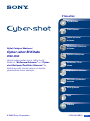 1
1
-
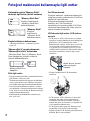 2
2
-
 3
3
-
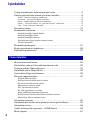 4
4
-
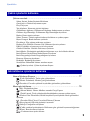 5
5
-
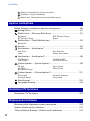 6
6
-
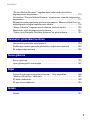 7
7
-
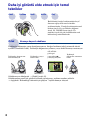 8
8
-
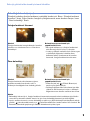 9
9
-
 10
10
-
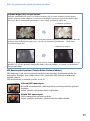 11
11
-
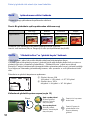 12
12
-
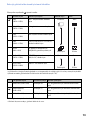 13
13
-
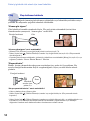 14
14
-
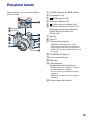 15
15
-
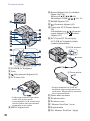 16
16
-
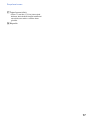 17
17
-
 18
18
-
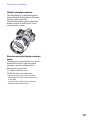 19
19
-
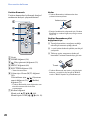 20
20
-
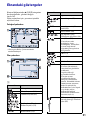 21
21
-
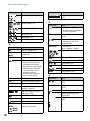 22
22
-
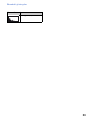 23
23
-
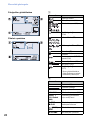 24
24
-
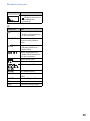 25
25
-
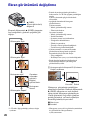 26
26
-
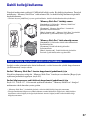 27
27
-
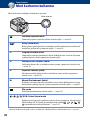 28
28
-
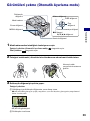 29
29
-
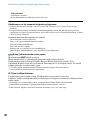 30
30
-
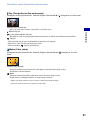 31
31
-
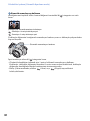 32
32
-
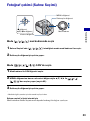 33
33
-
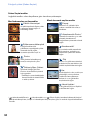 34
34
-
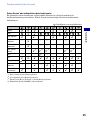 35
35
-
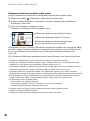 36
36
-
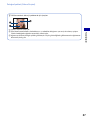 37
37
-
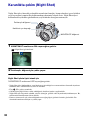 38
38
-
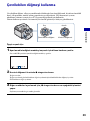 39
39
-
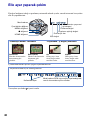 40
40
-
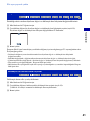 41
41
-
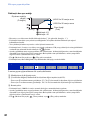 42
42
-
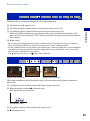 43
43
-
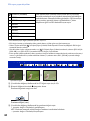 44
44
-
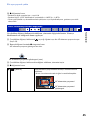 45
45
-
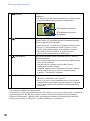 46
46
-
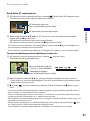 47
47
-
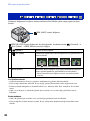 48
48
-
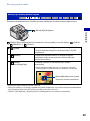 49
49
-
 50
50
-
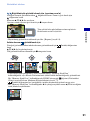 51
51
-
 52
52
-
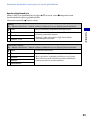 53
53
-
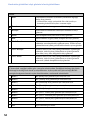 54
54
-
 55
55
-
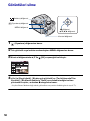 56
56
-
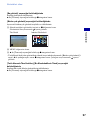 57
57
-
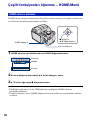 58
58
-
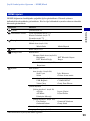 59
59
-
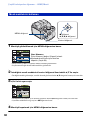 60
60
-
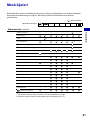 61
61
-
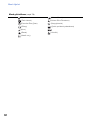 62
62
-
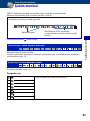 63
63
-
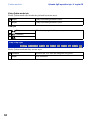 64
64
-
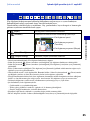 65
65
-
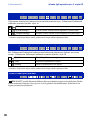 66
66
-
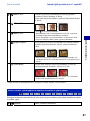 67
67
-
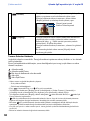 68
68
-
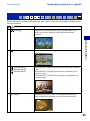 69
69
-
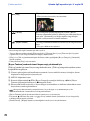 70
70
-
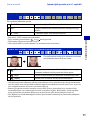 71
71
-
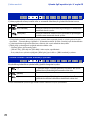 72
72
-
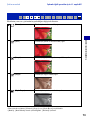 73
73
-
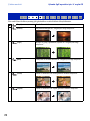 74
74
-
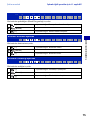 75
75
-
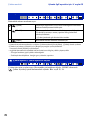 76
76
-
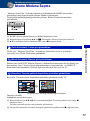 77
77
-
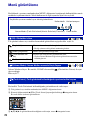 78
78
-
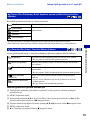 79
79
-
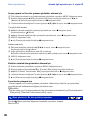 80
80
-
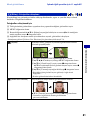 81
81
-
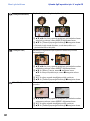 82
82
-
 83
83
-
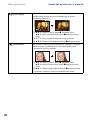 84
84
-
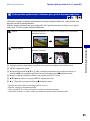 85
85
-
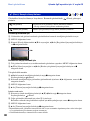 86
86
-
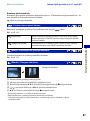 87
87
-
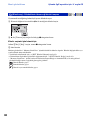 88
88
-
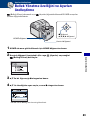 89
89
-
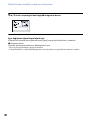 90
90
-
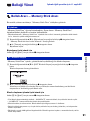 91
91
-
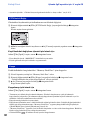 92
92
-
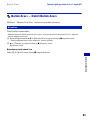 93
93
-
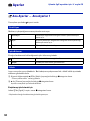 94
94
-
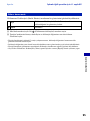 95
95
-
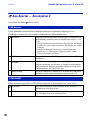 96
96
-
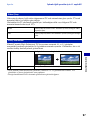 97
97
-
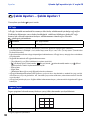 98
98
-
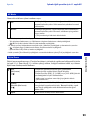 99
99
-
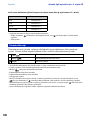 100
100
-
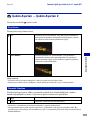 101
101
-
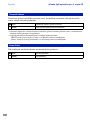 102
102
-
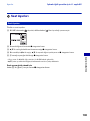 103
103
-
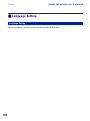 104
104
-
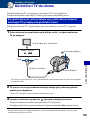 105
105
-
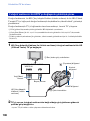 106
106
-
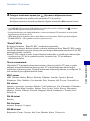 107
107
-
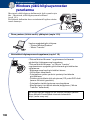 108
108
-
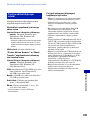 109
109
-
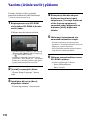 110
110
-
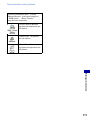 111
111
-
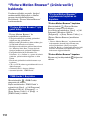 112
112
-
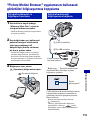 113
113
-
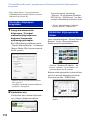 114
114
-
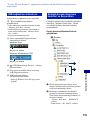 115
115
-
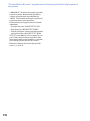 116
116
-
 117
117
-
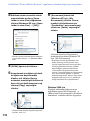 118
118
-
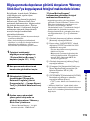 119
119
-
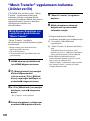 120
120
-
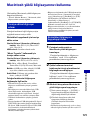 121
121
-
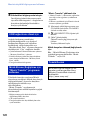 122
122
-
 123
123
-
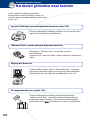 124
124
-
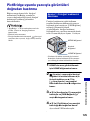 125
125
-
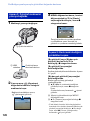 126
126
-
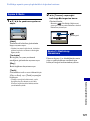 127
127
-
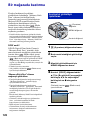 128
128
-
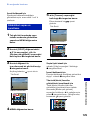 129
129
-
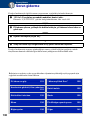 130
130
-
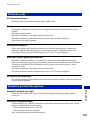 131
131
-
 132
132
-
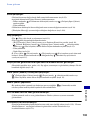 133
133
-
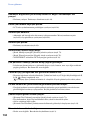 134
134
-
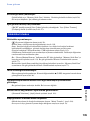 135
135
-
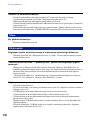 136
136
-
 137
137
-
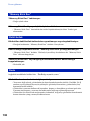 138
138
-
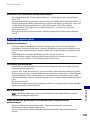 139
139
-
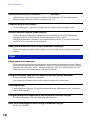 140
140
-
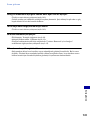 141
141
-
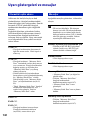 142
142
-
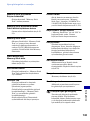 143
143
-
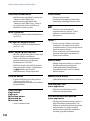 144
144
-
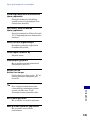 145
145
-
 146
146
-
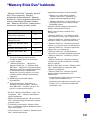 147
147
-
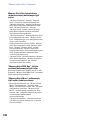 148
148
-
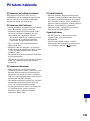 149
149
-
 150
150
-
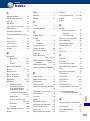 151
151
-
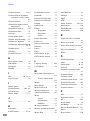 152
152
-
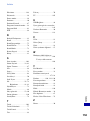 153
153
-
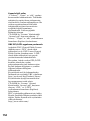 154
154
-
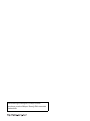 155
155
İlgili makaleler
-
Sony DSC-W200 Kullanma talimatları
-
Sony DSC-S950 Kullanma talimatları
-
Sony DSC-S730 Kullanma talimatları
-
Sony DSC-HX1 Kullanma talimatları
-
Sony DSC-W300 Kullanma talimatları
-
Sony DSC-W300 Kullanma talimatları
-
Sony DSC-H3 Kullanma talimatları
-
Sony DSC-T100 Kullanma talimatları
-
Sony DSC-S930 Kullanma talimatları
-
Sony DSC-S950 Kullanma talimatları